TPM版本怎么看|查看电脑TPM版本方法
来源:PE吧 作者:Bill 发布于:2021-10-08 17:09:57 浏览:1669
TPM版本怎么看?有些用户想升级Win11,但是Win11对电脑的TPM有要求,所以想查看当前电脑的TPM版本,这篇文章是PE吧给大家带来的TPM版本查看方法教程。
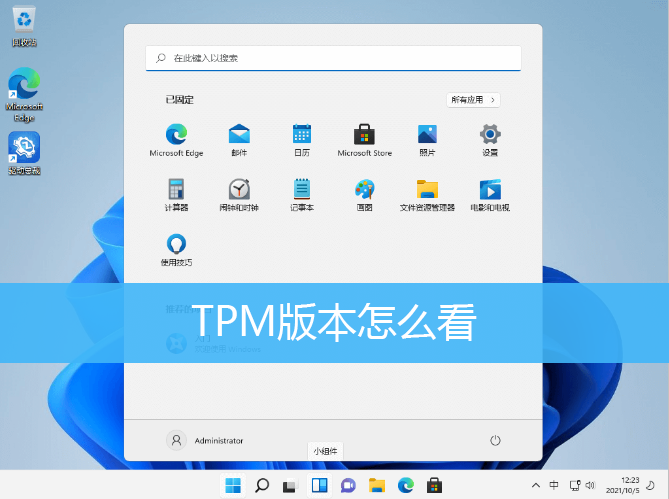
方法一:
1、打开运行(Win+R),输入 tpm.msc 命令,按确定或回车;
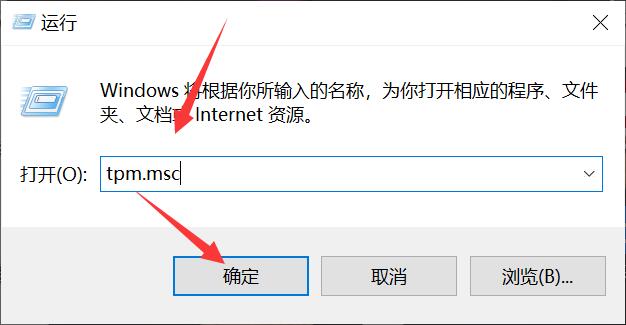
2、TPM 制造商信息下,就可以看到TPM规范版本了;
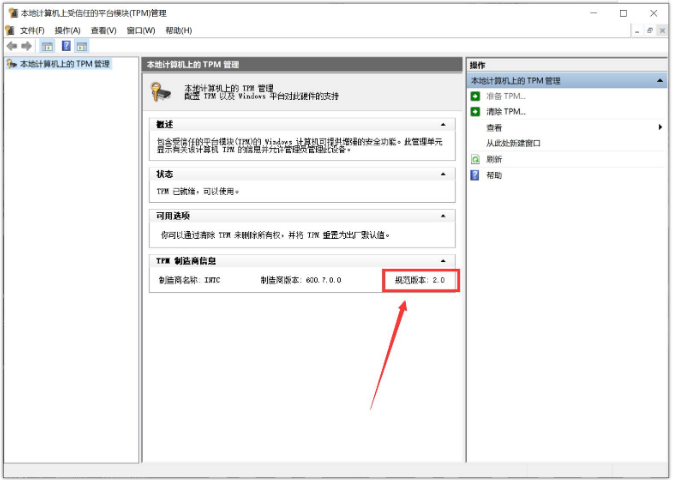
方法二:
1、首先,点击任务栏右侧的向上箭头,显示隐藏的图标;
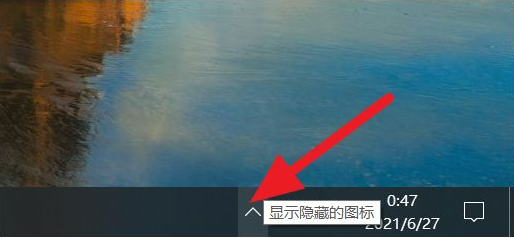
2、点击打开 Windows 安全中心;
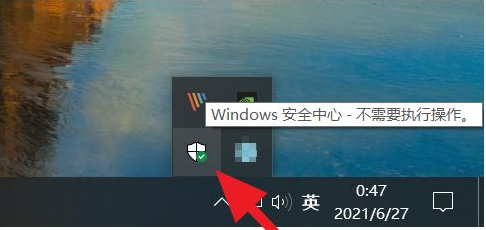
3、点击设备安全性;
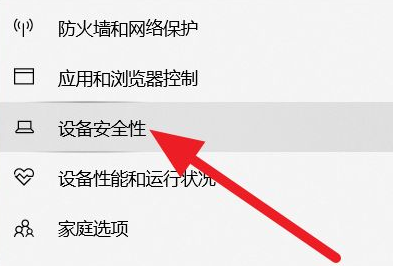
4、点击安全处理器详细信息;
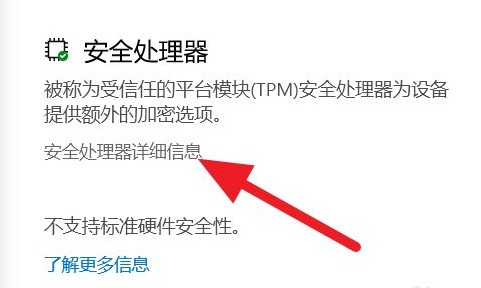
5、这样就可以查看到TPM 规范子版本了;
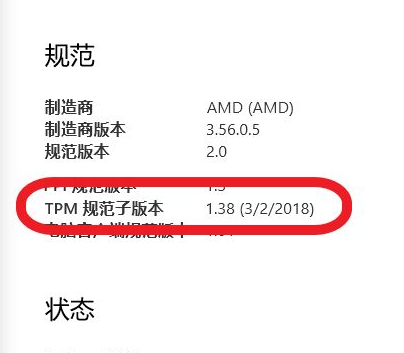
以上就是TPM版本怎么看|查看电脑TPM版本方法文章,如果大家也遇到了这样的问题,可以按照这篇文章的方法教程进行操作。要想了解更多Windows资讯,请继续关注PE吧。



